Der Domain Name Service oder DNS ist einer der Eckpfeiler moderner IP-Netzwerke, darunter auch das Internet, das bekannteste Netzwerk überhaupt. Der einzige Zweck des DNS besteht darin, die IP-Adresse eines Computers zu finden, wenn Sie nur seinen Hostnamen haben. So einfach das scheinen mag, ist es eigentlich ziemlich aufwendig. Auf der Internetskala muss jeder Benutzer in der Lage sein, die IP-Adresse jeder Ressource zu finden, wo auch immer diese Ressource sein mag. Auf lokaler Ebene muss DNS jeden Hostnamen in seine lokale IP-Adresse auflösen und Internetadressanforderungen an öffentliche DNS-Server weiterleiten. Um Netzwerkadministratoren bei der effizienten DNS-Verwaltung zu unterstützen, stehen verschiedene Tools zur Verfügung. Einige helfen beim Einrichten von DNS, während andere bei der Fehlerbehebung oder Überwachung Ihrer DNS-Umgebung helfen. Heute werden wir einige der besten heute verfügbaren DNS-Tools überprüfen.

Wir beginnen unsere Diskussion damit, zu erklären, was DNS ist und wie es funktioniert. Wir werden unser Bestes tun, um es so nicht-technisch wie möglich zu halten. Als Nächstes besprechen wir die DNS-Verwaltung. Wir werden uns die verschiedenen Aspekte der DNS-Verwaltung ansehen. Und da es in diesem Artikel ausschließlich um Tools geht, werden wir anschließend die verschiedenen Arten von DNS-Tools vorstellen, die Netzwerkadministratoren zur Verfügung stehen. Dies führt uns natürlich zu unserem Kernthema: den besten verfügbaren DNS-Tools. Wir werden einige der nützlichsten Tools überprüfen, die uns eingefallen sind.
Inhaltsverzeichnis
DNS – Was es ist und wie es funktioniert
In den frühen Tagen des Internets waren nur wenige Computer miteinander verbunden, um sie nicht über umständliche IP-Adressen ansprechen zu müssen, jeder Computer hatte einen Hostnamen und jeder verbundene Computer hatte eine Textdatei – treffend „Hosts“ genannt – die enthielt die Zuordnung der IP-Adresse zum Hostnamen jedes anderen Computers im Netzwerk.
Solange es eine begrenzte Anzahl miteinander verbundener Computer gab, funktionierte das gut, aber es wurde bald klar, dass eine bessere Methode zur Verteilung der Informationen gefunden werden musste. DNS wurde also speziell für diesen Zweck geschaffen. Kurz gesagt, DNS ist eine verteilte Version der „hosts“-Datei, die die IP-Adresse eines beliebigen Hostnamens auflösen kann. Das Schöne an DNS ist, dass es sich um ein verteiltes System handelt, bei dem jeder lokale Administrator nur dafür verantwortlich ist, Daten über die von ihm verwalteten Hosts auf DNS-Servern auf dem neuesten Stand zu halten.
Normalerweise hat jede Organisation einen lokalen DNS-Server. Es ist für die Auflösung von IP-Adressen für lokale Ressourcen verantwortlich. Dieser Server überträgt alle Anfragen, die er nicht lösen kann, an seinen Weiterleitungsserver, einen öffentlichen DNS-Server im Internet. Ich erspare Ihnen die Details darüber, wie sie es genau machen, aber jeder öffentliche Nameserver kann jeden öffentlichen Hostnamen in eine öffentliche IP-Adresse auflösen. Als Erweiterung kann das auch Ihr lokaler DNS-Server tun, da er Anfragen an einen öffentlichen Server weiterleitet.
Einer der Nachteile dieser Architektur ist, dass das Auflösen einer IP-Adresse eine Weile dauern kann, da viele Server die Anfrage möglicherweise an einen anderen weiterleiten müssen. Dieser Effekt wird durch lokales Caching abgemildert. Immer wenn ein DNS-Server Informationen im Auftrag oder für einen anderen Server anfordert, werden diese Informationen dennoch zwischengespeichert. Wenn es das nächste Mal angefordert wird, muss es nicht von einem anderen Server abgerufen werden. Das Caching ist jedoch nicht ewig und läuft früher oder später ab und erfordert, dass die Server andere Server abfragen.
DNS verwalten
Die Verwaltung des lokalen DNS ist eine wichtige Aufgabe. Jedes Mal, wenn ein neues Gerät – sei es ein Computer, ein Drucker oder ein mit dem Netzwerk verbundenes Gerät – dem Netzwerk hinzugefügt wird, müssen sein Hostname und die entsprechende IP-Adresse dem lokalen DNS-Server hinzugefügt werden. Je nachdem, wie Sie IP-Adressen verwalten und welches Tool Sie verwenden, kann dies ein vollständig manueller Prozess, ein vollständig automatisierter Prozess oder irgendetwas dazwischen sein.
Ein weiterer wichtiger Aspekt der Verwaltung von DNS ist sicherzustellen, dass die Namensauflösung Ihrer öffentlich zugänglichen Ressourcen – wie beispielsweise Ihrer Website – korrekt konfiguriert und auf öffentlichen DNS-Servern verfügbar ist, damit jeder Benutzer sie erreichen kann.
Überwachung ist ein weiterer wichtiger Teil der DNS-Administration. Wenn das DNS ausgefallen ist, ist kein Hostname zu einer IP-Adresse möglich und alle miteinander verbundenen Ressourcen werden unerreichbar. Das ist definitiv etwas, was man vermeiden möchte.
Verschiedene Arten von DNS-Tools
Es sind verschiedene Arten von DNS-Tools verfügbar. Der erste Typ sind DNS-Audit-Tools. Diese Arten von Tools führen Forward- und Reverse-DNS-Anfragen aus, um zu überprüfen, ob beide übereinstimmen. Dies ist sehr nützlich, da nicht übereinstimmende Vorwärts- und Rückwärtseinträge alle möglichen Probleme verursachen können.
Eine andere Art von Tool kann verwendet werden, um die Struktur Ihrer DNS-Architektur zu analysieren. Es kann die Beziehungen zwischen DNS-Servern erkennen und Ihnen helfen, einen deterministischeren Ansatz für die DNS-Auflösung zu verfolgen. Wie wir bereits gesagt haben, kann die Weiterleitung von DNS-Anforderungen einige Zeit in Anspruch nehmen, sodass Sie mit einer effizienten Architektur besser sind, was Ihnen diese Art von Tool bestätigen wird. Zu diesem Zweck kann auch eine DNS-Benchmarking-Software verwendet werden. Genauso wie es verwendet werden kann, um die Leistung eines öffentlichen DNS-Servers mit einem anderen zu vergleichen, was Ihnen helfen könnte, den besten öffentlichen DNS-Server zu bestimmen, an den Anfragen weitergeleitet werden können.
Als nächstes folgen Befehlszeilentools, die normalerweise zum Testen der Namensauflösung durch manuelles Abfragen von Servern verwendet werden. Nslookup und Dig sind zwei solche Befehle, die wir uns später ansehen werden.
Die letzte Art von Tools sind Online-Tools, mit denen verschiedene DNS-orientierte Tests von mehreren Standorten auf der ganzen Welt aus durchgeführt werden können. Diese Tools können Ihnen eine ziemlich gute Vorstellung davon geben, wie Ihre Hosts von entfernten Clients aufgelöst werden.
Die besten DNS-Tools
Bei so vielen verfügbaren Werkzeugtypen war es keine leichte Aufgabe, die besten zu finden. Wir haben versucht, von jeder Art von Werkzeugen mindestens eines zu finden, um Ihnen eine Vorstellung davon zu geben, was verfügbar ist. Wir fügen daher eine Mischung aus lokal installierbaren Softwarepaketen, Befehlszeilentools, die bereits direkt in die meisten Betriebssysteme integriert sind, und Online-Tools bei.
1. Das SolarWinds Engineer’s Toolset (KOSTENLOSE Testversion)
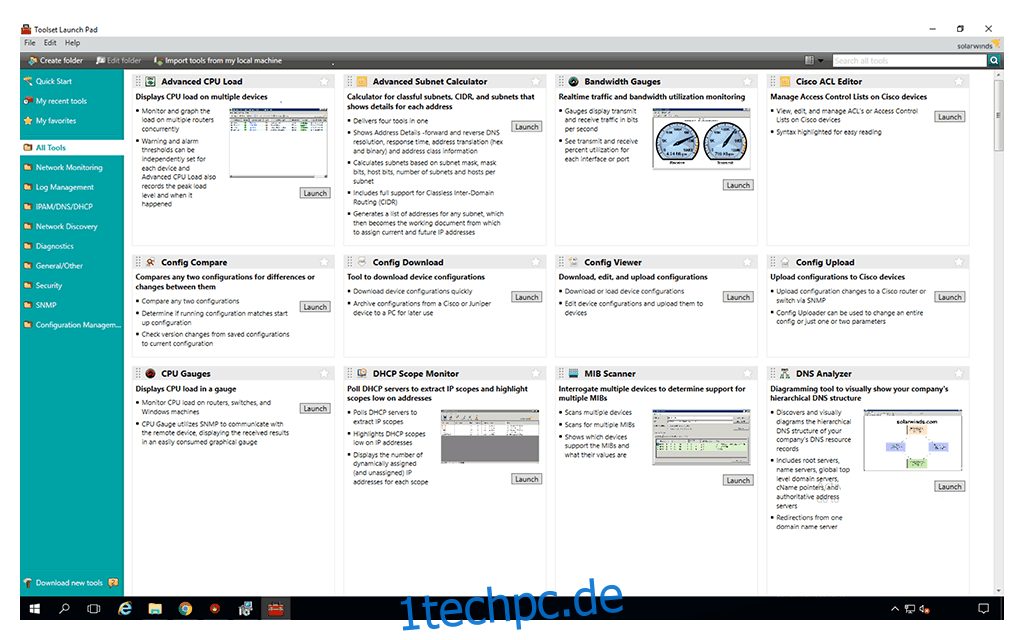
Unsere ersten beiden Tools sind Teil des SolarWinds Engineer’s Toolset. Vielleicht kennen Sie SolarWinds bereits. Vielleicht verwenden Sie sogar einige seiner Produkte. Das Unternehmen hat sich einen soliden Ruf für die Herstellung einiger der besten Netzwerkverwaltungstools erarbeitet. Sein Flaggschiffprodukt, der Network Performance Monitor, wird von vielen als eines der besten Tools zur Netzwerküberwachung anerkannt. SolarWinds ist auch für seine vielen kostenlosen Tools bekannt. Es handelt sich um kleinere Tools, die jeweils auf einen bestimmten Bedarf von Netzwerkadministratoren eingehen. Zwei Beispiele für diese kostenlosen Tools sind der Advanced Subnet Calculator und der Kiwi Syslog Server.
Zurück zum SolarWinds Engineer’s Toolset, dies ist ein Bündel von über 60 verschiedenen Tools. Einige der enthaltenen Tools sind kostenlose Tools von SolarWinds, während andere Tools sind, die ausschließlich als Teil dieses Pakets zu finden sind. Von den DNS-Tools sind zwei im Engineer’s Toolset enthalten, das SolarWinds DNS Audit und der SolarWinds DNS Structure Analyzer. Was die anderen Tools betrifft, die das Paket enthält, werden wir in Kürze darauf zurückkommen.
1.1 SolarWinds DNS-Audit (KOSTENLOSE Testversion mit dem Toolset des Ingenieurs)
Das DNS-Audit-Tool von SolarWinds ist vor allem für Administratoren nützlich, die ihr DNS manuell verwalten und konfigurieren. Was es tut, ist ziemlich einfach, aber seine Vorteile sind unglaublich. Dieses Tool scannt einen Bereich von IP-Adressen und gibt Reverse-DNS-Abfragen für jede Adresse aus. Reverse DNS ist der Vorgang, bei dem ein DNS-Server abgefragt wird, um den Hostnamen zu erhalten, der einer IP-Adresse entspricht, anstatt umgekehrt. Ein richtig konfigurierter DNS-Server sollte einen Reverse-DNS-Eintrag für jeden darin enthaltenen Forward-Eintrag haben.
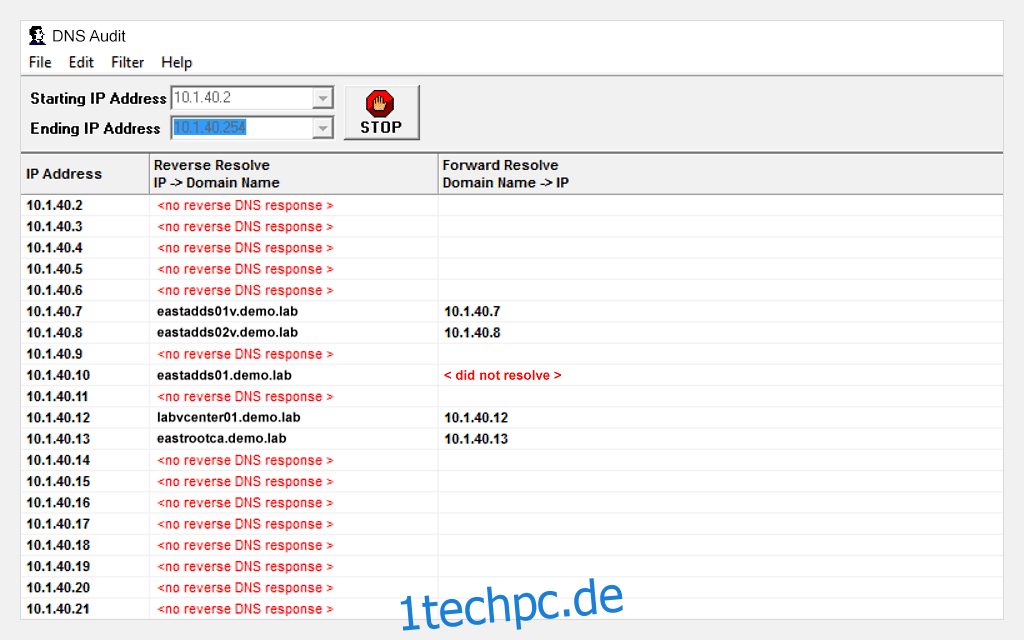
Sobald das Tool also die Auflösung jeder IP-Adresse in einen Hostnamen abgeschlossen hat, versucht es, jeden Hostnamen in seine IP-Adresse aufzulösen, und meldet alle Datensätze, bei denen eine Diskrepanz gefunden wird. Das Ergebnis der Prüfung wird in tabellarischer Form mit einer Zeile für jede gescannte IP-Adresse angezeigt.
1.2 SolarWinds DNS Structure Analyzer (KOSTENLOSE Testversion mit The Engineer’s Toolset)
Dieses nächste Tool aus dem SolarWinds Engineer’s Toolset, das SolarWinds DNS Structure Analyzer-Tool, unterscheidet sich sehr in seiner Funktion und Funktionsweise. Dieses Tool erkennt und erstellt visuelle Diagramme der hierarchischen DNS-Struktur der DNS-Ressourceneinträge Ihres Unternehmens, einschließlich Root-Servern, Nameservern, globalen Top-Level-Domänenservern, cName-Zeigern und autoritativen Adressservern. Das Tool macht es auch einfach, die Beziehungen zwischen mehreren Nameservern und Ziel-IP-Adressen anhand des DNS-Strukturdiagramms zu unterscheiden. Außerdem werden Umleitungen von einem DNS-Server zu einem anderen grafisch dargestellt.
Das SolarWinds DNS Structure Analyzer-Tool ist vielleicht nicht jedermanns Sache, aber für diejenigen, die diese Art von Tool benötigen, ist es wirklich unschlagbar. Und da es Teil der kostenlosen Testversion des Engineer’s Toolset ist, können wir Ihnen nur empfehlen, es auszuprobieren und selbst zu sehen, ob Sie es brauchen.
Andere Werkzeuge, die im Toolset des Ingenieurs enthalten sind
Das SolarWinds Engineer’s Toolset enthält viele großartige Tools zur Fehlerbehebung. Sie finden Tools wie Ping Sweep, DNS Analyzer und TraceRoute, mit denen Sie Netzwerkdiagnosen durchführen und komplexe Netzwerkprobleme schnell lösen können. Und für sicherheitsbewusste Netzwerkadministratoren können einige der Tools verwendet werden, um Angriffe auf Ihr Netzwerk zu simulieren und Schwachstellen zu identifizieren.
Das SolarWinds Engineer’s Toolset verfügt auch über einige hervorragende Überwachungs- und Warntools. Einige überwachen Ihre Geräte und lösen Warnungen aus, wenn sie Verfügbarkeits- oder Gesundheitsprobleme feststellen. Dadurch haben Sie oft genug Zeit, um zu reagieren, bevor die Benutzer überhaupt bemerken, dass ein Problem vorliegt. Und um die Sache noch besser zu machen, können Sie einige der enthaltenen Tools für das Konfigurationsmanagement und die Protokollkonsolidierung verwenden.
Hier sind einige der Tools, die Sie neben den Tools DNS Audit und DNS Structure Analyzer im SolarWinds Engineer’s Toolset finden.
Port-Scanner
Switch-Port-Mapper
SNMP-Sweep
IP-Netzwerkbrowser
Erkennung von MAC-Adressen
Ping-Sweep
Reaktionszeitmonitor
CPU-Monitor
Schnittstellenmonitor
TraceRoute
Entschlüsselung des Router-Passworts
SNMP-Brute-Force-Angriff
Angriff auf das SNMP-Wörterbuch
Config Compare, Downloader, Uploader und Editor
SNMP-Trap-Editor und SNMP-Trap-Empfänger
Subnetzrechner
DHCP-Bereichsmonitor
DNS-Struktur-Analysator
DNS-Audit
IP-Adressverwaltung
WAN-Killer
Im SolarWinds Engineer’s Toolset sind viele Tools enthalten. Eigentlich zu viele, um sie alle zu nennen. Mit einer kostenlosen 14-tägigen Testversion ist es vielleicht am besten, das Bundle herunterzuladen und selbst zu sehen, was das Toolset für Sie tun kann.
2. DNS-Benchmark von GRC
Der Name dieses Tools sagt viel darüber aus, was es ist. Wenn Sie sich gefragt haben, ob Ihre Wahl des DNS-Servers Ihr Interneterlebnis beeinträchtigt, bietet der DNS-Benchmark des GRC ein einzigartiges, umfassendes, genaues und kostenloses Windows – und Linux bei Verwendung von Wine – Dienstprogramm, um die genaue Leistung von lokal und remote zu bestimmen DNS-Server.
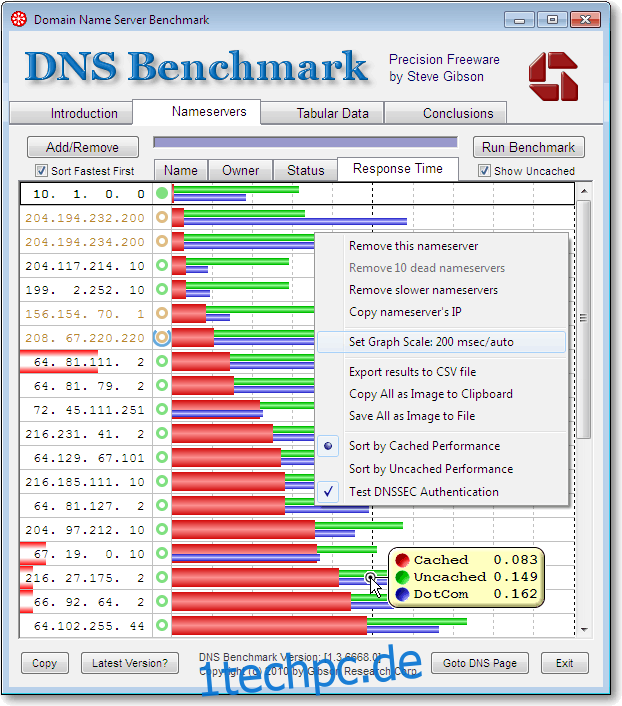
Obwohl der DNS-Benchmark von GRC vollgepackt ist mit Funktionen, um die Anforderungen selbst der anspruchsvollsten und erfahrensten Netzwerkadministratoren zu erfüllen – und er bietet Funktionen, die eine ernsthafte DNS-Leistungsuntersuchung ermöglichen, ist das Tool auch extrem einfach zu verwenden, selbst für Gelegenheits- und Erstbenutzer Benutzer. Eines der besten Merkmale dieses Tools ist sein Preis. Obwohl das Produkt kein Open Source ist, ist es kostenlos und jeder kann es herunterladen.
3. Nslookup
Als nächstes auf unserer Liste steht ein ziemlich nützliches Tool zur Fehlerbehebung, das in den meisten Betriebssystemen enthalten ist – einschließlich aller modernen Windows-Versionen – namens nslookup. Es wird oft als Tool zur Fehlerbehebung übersehen, bringt aber einen echten Mehrwert. Nslookup ist eines der grundlegendsten Tools, mit denen Sie die ordnungsgemäße Konfiguration von DNS-Servern überprüfen können. Sein Name ist die Abkürzung für „Name Server Lookup“.
nslookup bei der Arbeit zu sehen, ist der beste Weg, um zu verstehen, was es tut und wie Sie davon profitieren können, also beginnen wir mit einer kleinen Demonstration. Die Verwendung des Befehls ist ziemlich einfach, Sie geben ihn einfach ein, gefolgt von dem, was Sie abfragen. Für unser Beispiel verwenden wir www.google.com.
Der Befehl würde so aussehen:
C:>nslookup www.google.com
Und so würde die Antwort von nslookup aussehen:
Server: my.local.dns.server Address: 10.10.10.10 Non-authoritative answer: Name: www.google.com Addresses: 2607:f8b0:4002:80f::2004 172.217.4.4
Die ersten beiden Zeilen der Antwort sagen Ihnen, welchen Server es verwendet, um die Informationen und die IP-Adresse dieses Servers zu erhalten. Standardmäßig wird der erste DNS-Server verwendet, der auf dem Computer konfiguriert ist, auf dem Sie den Befehl verwenden. Im zweiten teilt Ihnen nslookup mit, dass es eine nicht maßgebliche Antwort liefert. Dies ist kein Grund zur Sorge. Es bedeutet nur, dass der Server, der die Antwort gibt, die Informationen von einem anderen Server erhalten hat. Tatsächlich wäre es ziemlich überraschend, eine maßgebliche Antwort vom DNS-Server Ihres lokalen Computers zu erhalten. Sie würden dies normalerweise sehen, wenn Sie nach einem anderen lokalen Computer fragen. Als nächstes kommen natürlich die Informationen zu Ihrer eigentlichen Anfrage. Nslookup listet zuerst den Namen auf, den Sie abgefragt haben, gefolgt von der eigentlichen Antwort oder im konkreten Fall Antworten. In unserem Beispiel hat die Abfrage sowohl eine IPv6- als auch eine IPv4-Adresse zurückgegeben.
Nslookup hat auch einen interaktiven Modus, den Sie aktivieren, indem Sie den Befehl selbst eingeben. Sobald das Tool gestartet ist – Sie werden feststellen, dass sich die Eingabeaufforderung in ein „>“ ändert – können Sie Befehle direkt beantworten.
Es gibt viele verschiedene Möglichkeiten, DNS-Server mit nslookup abzufragen. Sie können nur Informationen über Mailserver-Einstellungen abrufen, indem Sie im interaktiven Modus „set type=mx“ eingeben. Sie können sich auch mit einem bestimmten DNS-Server verbinden. Um beispielsweise eine Verbindung zum DNS-Server von Google herzustellen, würden Sie „Server 8.8.8.8“ eingeben.
Nslookup hat viel mehr Optionen als das und es hilft, sich mit dem Domain Name Service auskennen, um das Beste daraus zu machen. Obwohl dies ein veraltetes Tool ist und viele es gerne durch etwas Moderneres ersetzt sehen würden – wie z. B. dig, unser nächstes Tool – bleibt es eines der am häufigsten verwendeten DNS-Tools.
4. Graben
Dig ist ein weiteres Befehlszeilentool, das immer beliebter wird. Sein Zweck ist fast identisch mit dem von nslookup, aber seine Syntax ist etwas anders. Außerdem sind die Antworten von dig etwas ausführlicher als die von nslookup. Dies ist einer der Gründe, warum dig es nicht geschafft hat, seinen älteren Cousin zu verdrängen. Ein weiterer Grund ist, dass nslookup zwar auf fast jedem System vorhanden ist, dig jedoch nur auf einigen Linux-Distributionen vorhanden ist. Es kann auf jedem Linux- oder Windows-Computer installiert werden, aber warum sollten sich viele Administratoren die Mühe machen, wenn nslookup die Arbeit erledigt?
So sieht eine typische dig-Abfrage aus:
$ dig -t mx www.google.com ; <<>> DiG 9.10.3-P4-Ubuntu <<>> -t mx www.google.com ;; global options: +cmd ;; Got answer: ;; ->>HEADER<<- opcode: QUERY, status: NOERROR, id: 40683 ;; flags: qr rd ra; QUERY: 1, ANSWER: 0, AUTHORITY: 1, ADDITIONAL: 1 ;; OPT PSEUDOSECTION: ; EDNS: version: 0, flags:; udp: 4096 ;; QUESTION SECTION: ;www.google.com. IN MX ;; AUTHORITY SECTION: google.com. 60 IN SOA ns1.google.com. dns-admin.google.com. 164707171 900 900 1800 60 ;; Query time: 61 msec ;; SERVER: 127.0.1.1#53(127.0.1.1) ;; WHEN: Wed Aug 09 14:34:03 EDT 2017 ;; MSG SIZE rcvd: 113
Wie Sie sehen können, ist es viel ausführlicher als die Antwort eines typischen nslookups.
5. Online-DNS-Tools – DNSstuff
Die letzte Gruppe von DNS-Tools, über die wir sprechen möchten, sind Online-DNS-Tools. Diese Tools können sehr praktisch sein, da sie Ihnen eine andere Perspektive geben, die eines Remote-Geräts irgendwo im Internet. Es gibt unzählige Websites, die DNS-Tools anbieten. Sie unterscheiden sich in den genauen Tools, die sie anbieten, aber alle ermöglichen es Ihnen, zumindest eine öffentliche IP-Adresse von einem vollständig qualifizierten Domainnamen zu erhalten.
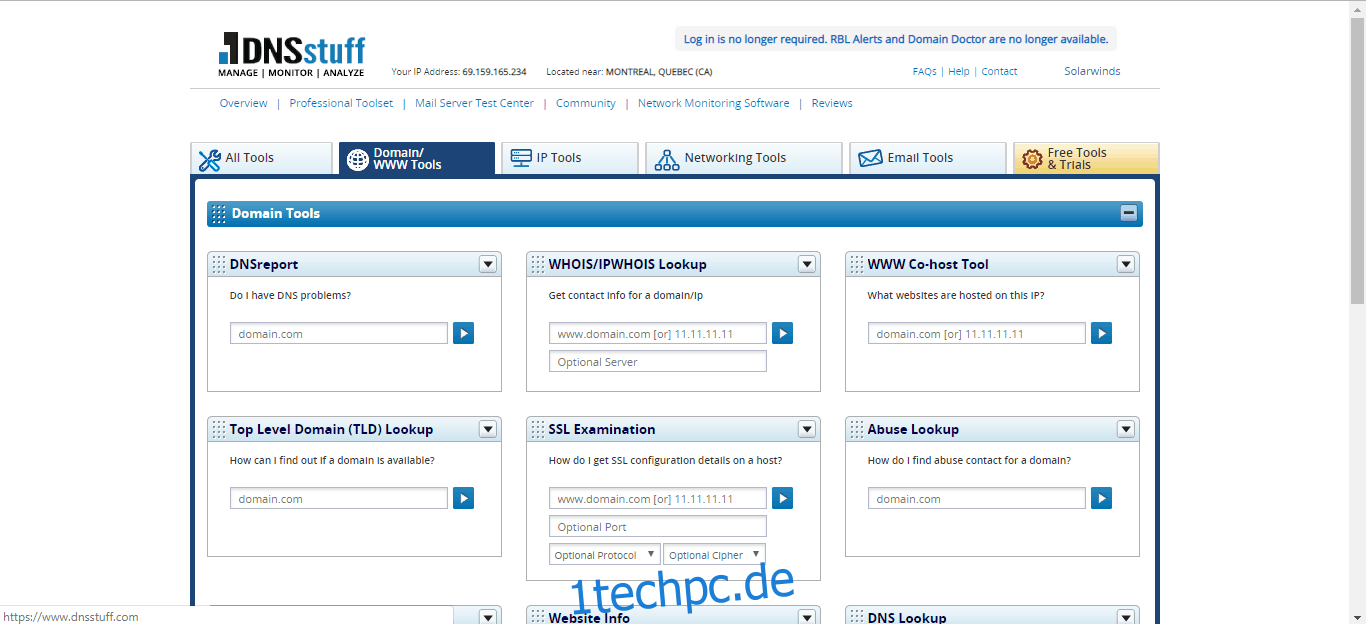
Zum Beispiel ist DNSstuff eine solche Website, die etwa ein Dutzend verschiedener Tools zum Testen verschiedener Aspekte von DNS anbietet, darunter ein ausgeklügeltes und einfach zu verwendendes Äquivalent zu nslookup oder dig. Der Hauptnachteil dieser Art von Tools besteht darin, dass Sie normalerweise keinen bestimmten DNS-Server auswählen können. Was Sie erhalten, ist die Perspektive von einem entfernten Internetstandort.

